MacBook苹果电脑绕过BootCamp安装Win7双系统
上周老婆的一个朋友的笔记本电脑说电脑太慢说帮忙清理一下电脑,我一看是MACBOOKPRO 的笔记装的双系统,之前一直接触的都是WINDOWS居多。想着干脆装个WIN10吧,谁知道一下就跳坑里了,一分区就把苹果系统搞坏了,原来的win7也崩了。没办法网上各种文档,最终花了4个多小时把苹果系统搞好,下来就是安装winsows,和我一起的小伙伴我说你来装吧,他一上来直接就把苹果系统干掉了,直接安装完windows10才发现各种硬件没驱动,这又回到解放前了,又花了四个小时把苹果系统才装好。为了纪念这次惨痛的教训,我只能写篇文档来记录一下,其它的小盆友们不要像我一样,要确定才能动手,要不要跳坑。我是参照下面的网站来安装成功的,也感谢 这个网站的创作人愿意分享给大家。大家依照下面方法可完全安装成功。不果苹果的本装完触摸板右键不能用需要配备鼠标。
https://xitongtiankong.com/archives/46237
只适用于Mac os 版本10.12以下 (10.12也可以),CPU是5、6、7、8代以上也不适用,10.13以上版本不适用,原因是因为10.13的磁盘工具分出来的Fat32分区已经不是混合MBR了,Bootice工具里系统盘无法激活,故Win7无法启动
其实目前苹果系统都在不断更新,低版本的苹果系统受到很多限制,而以下教程又是针对低版本的苹果系统,所以如果要用WIN7双系统建议大家直接单系统吧,或者安装最新的苹果系统和最新的WIN10系统来用(因为最新的苹果系统通常要你安装WIN10)

准备工作:
系统分区
分区错误以及其他原因造成无法分区,请重新抹掉你的磁盘并重新安装MacOS(10.12以下版本)
macOS Sierra 10.12.6 原版镜像下载和安装
进入Mac系统,打开磁盘工具(不知道在哪可在右上角搜索下),左边选中苹果硬盘,点分区,分一个扩展式日志式分区,用来安装Win7,要多大选多大即可,名字输入大写“W”(大写的一定要大写)然后点应用

应用完后我们要对他抹掉一次,右键选中刚才分出来的分区点击“抹掉”,名称依旧是“W”,大写的W,一定要大写!!分区格式选择“MS-DOS(FAT)”,点击“抹掉”


激活分区
分区完毕后关机,插入优启通PE并启动Win10PE(插入U盘按下开机键后按住“option”键不放直至出现黄色“ EFI ”或“Windows”字样,启动它)
进入PE后运行“BOOTICE”(以拷贝的用户在“软件”目录下,未拷贝请点击下载,必须使用此1.3.3版本,新版本认不得混合MBR)
目标磁盘选择苹果磁盘,然后选择“分区管理”

选择“W”分区,选择“激活”,最下面的“W”无法激活不用理会(这就是混合MBR)
“W”分区激活按钮是灰色的,请阅读开头说明

打开我的电脑,右键格式掉“W”盘,选择默认的“NTFS”

导入系统
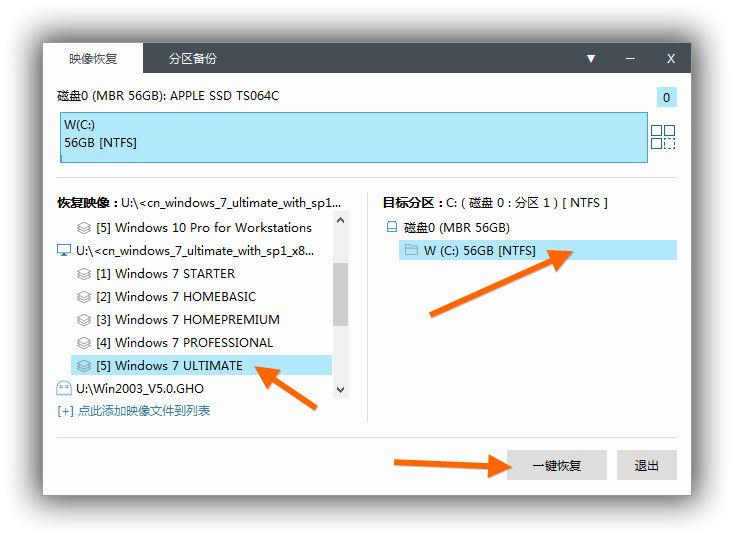
运行“EIX系统安装”,EIX将自动识别刚才放入U盘的ISO镜像,选择旗舰版(ULTIMATE),选择C盘(系统盘),点击一键恢复,100%完成后根据BootCamp版本确定是否需要导入驱动,不需要的可以直接开始重启。

导入驱动:
BootCamp使用的是:5640、5722、5760、5769的机型请添加驱动,不然进入桌面键盘触摸板和USB将失去响应,其他机型跳过导入驱动步骤直接重启开始安装
PE下的 “开始菜单” – “系统工具” 下可以找到 DISM++,如果没有请到官网下载DISM++
官网地址:https://www.chuyu.me/zh-Hans/index.html
如图操作,选中刚才下载并解压开的BootCamp文件夹下-WinPEDriver,导入后会有一个错误,不用理会,重启电脑开始安装Windows7

开机按住“option”键选择Windows启动,之后还会重启一次,继续选择Windows

安装驱动:
系统安装完毕后进入桌面,找到刚才下载的BootCamp文件夹找到BootCamp下的“setup.exe”进行安装,安装完毕重启

设置Windows默认启动:
设置后可以让他在开机时候白屏时间减少,设置方法:
安装完BootCamp后,在任务栏右下角打开“BootCamp控制面板”,选中“Windows”盘点“应用”,或点“重新启动”

MacBook苹果电脑绕过BootCamp安装Win7双系统的更多相关文章
- Mac OS X 安装Win7双系统
Mac10安装双系统 为了有一个纯净的开发环境,就在mac电脑中安装windows虚拟机.刚开始使用还很顺利,两个系统的交互很方便,mac用来下载.搜索和写笔记:windows纯开发.时间长了以后关机 ...
- 苹果台式一体机笔记本安装win双系统攻略教程
步骤 序:win系统下载 :http://www.itellyou.cn 选择要安装的系统进行下载,本文以win7为例 进入苹果系统,左上角——前往——实用工具——BootCamp 助理 点击继续 ...
- UEFI+GPT安装WIN7,WIN8/WIN10下安装WIN7双系统
一.BIOS更改 首先来bios更改:我们知道,uefi+gpt引导虽然出来的时间比较长,但是win7还不能完全的支持,所以在使用uefi+gpt安装win7的时候就会出现各种错误!所以我们在安装Wi ...
- macbook air 安装win7双系统
转自: http://jingyan.baidu.com/article/6d704a13f99f1a28da51ca49.html 1)遇到“No bootable device-insert bo ...
- Mac 电脑如何安装mac os 和win7双系统(win7多分区)
转载:Mac 电脑如何安装mac os 和win7双系统(win7多分区) 本文主要参考了2篇博文,并通过自己的亲身实践总结的.参考的2篇博文地址: http://wenku.baidu.com/li ...
- iMac一体机安装苹果和Win7双系统
前几天,有个客户说有一苹果的一体机,想装苹果和Win7双系统.约好了时间,带上工具就过去了.去的路上,用手机上网查了一下苹果电脑装双系统的过程.虽然以前也有给苹果的电脑安装过双系统,但次数不多而且时间 ...
- 怎么在苹果Mac虚拟机上安装Win7
怎么在苹果Mac虚拟机上安装Win7 使用 Mac 系统的用户,因为一些软件或是应用的原因,可能需要 Windows 系统才能完成.那如果不想在自己的 Mac 电脑上安装双启动系统的话,我们还可以在 ...
- 1. 用U盘安装Centos6.5 + Win7 双系统
一. 用U盘安装Centos6.5 + Win7 双系统 准备工作:U盘(8G).需要安装的Centos6.5系统(64bit).EasyBCD(用来修复引导,否则开机只有一个系统). ...
- bootcamp安装win7的详细步骤 (光盘安装)
bootcamp安装win7的详细步骤 首先是要您确定以下内容(1)您的Mac系统下是一个盘符,也就是“macintosh hd”一个磁盘.如果不是的话,首先您需要做的是备份您分区下面的资料,让磁 ...
随机推荐
- idea创建WebService服务端和客户端
创建服务端 1.file–>new–>project 2.点击next后输入服务端名,点击finish,生成目录如下 3.在 HelloWorld.Java 文件中右击,选 WebServ ...
- UIImageView的frame设置
- (void)viewDidLoad { [super viewDidLoad]; /* // 设置frame的方式 // 方式一 UIImageView *imageView = [[UIImag ...
- Javascript疑问【长期更新】
1.插入 Javacript 的正确位置是? 答:<body> 部分和 <head> 部分均可. 2.外部脚本必须包含 <script> 标签吗? 答:外部脚本不能 ...
- Docker 中的问题:”invalid reference format: repository name must be lowercase”
在导入镜像的时候出现问题:invalid reference format: repository name must be lowercase 问题解决:镜像命名不能出现大写字母,将大写改为小写即可 ...
- 谷粒商城Day1
环境搭建 安装JDK1.8: 1 下载并解压jdk1.8 tar -zxvf jdk-8u281-linux-x64.tar.gz(检查本机有没有jdk有的话卸载掉.安装上自己的jdk) 2 配上环境 ...
- linux c 线程相关函数
线程相关函数(1)-pthread_create(), pthread_join(), pthread_exit(), pthread_cancel() 创建取消线程 一. pthread_creat ...
- postman项目接口文档和登录步骤原理
培训内容 实训项目:非常果岭-发现模块接口测试,单接口.流程脚本编写: 使用工具:postman 培训方式 1)postman使用说明 2)项目接口文档和登录步骤原理 一.首先了解postman使 ...
- 通过C#在控制台输出各种图形文字
这不是要准备公司年会了嘛 每个部门抓壮丁,必须安排至少一个节目 想着上去唱首歌算了,被毙,没有部门特色 妈蛋,唱歌没特色,那隔壁在前线工作的部门要表演个啥,抄表? 冥思苦想之下,给节目加了点部门特色, ...
- 前端框架 bootstrap 的使用
内容概要 前端框架 bootstrap 简介 引入方式 布局容器 栅格系统 图标 内容详细 简介 网址:https://v3.bootcss.com/ 版本: 2.X 3.X 4.X 推荐使用3.X版 ...
- kube-scheduler源码分析(1)-初始化与启动分析
kube-scheduler源码分析(1)-初始化与启动分析 kube-scheduler简介 kube-scheduler组件是kubernetes中的核心组件之一,主要负责pod资源对象的调度工作 ...
